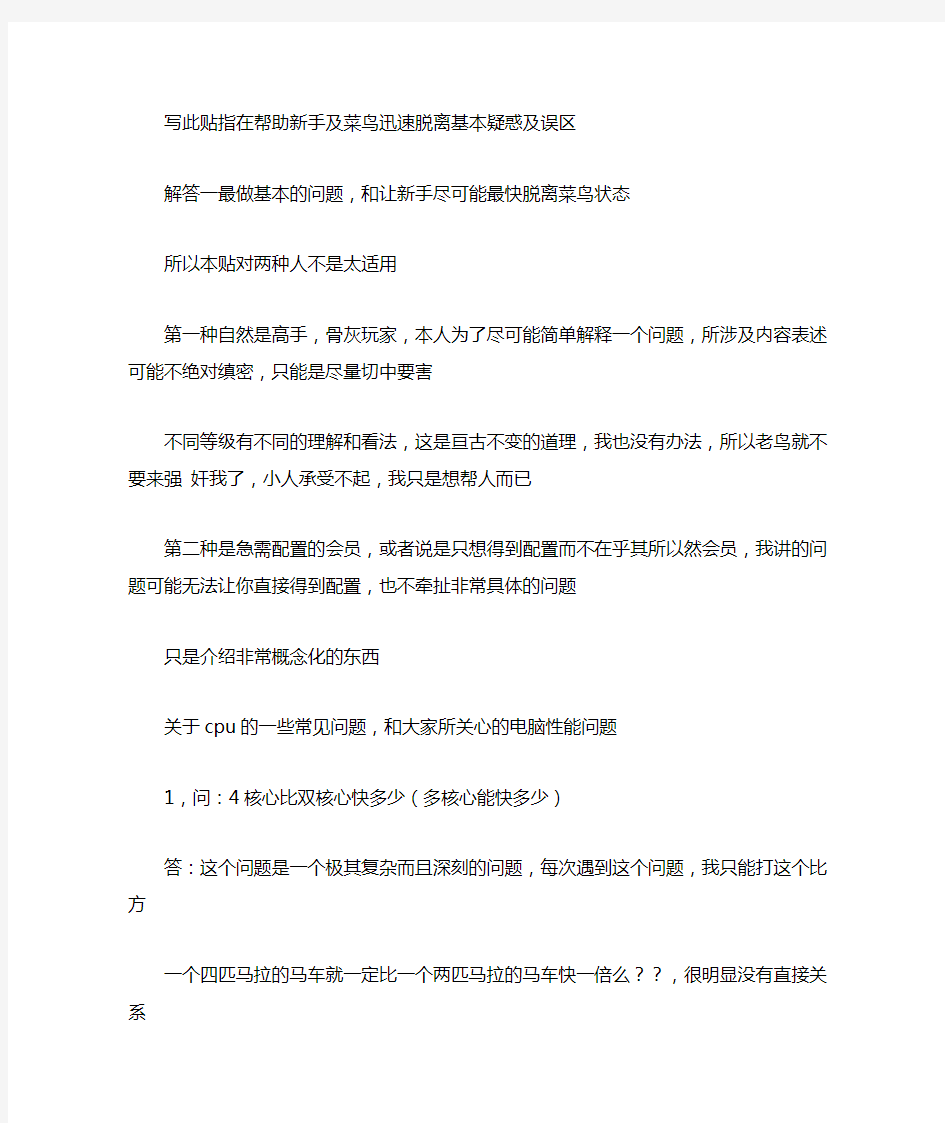
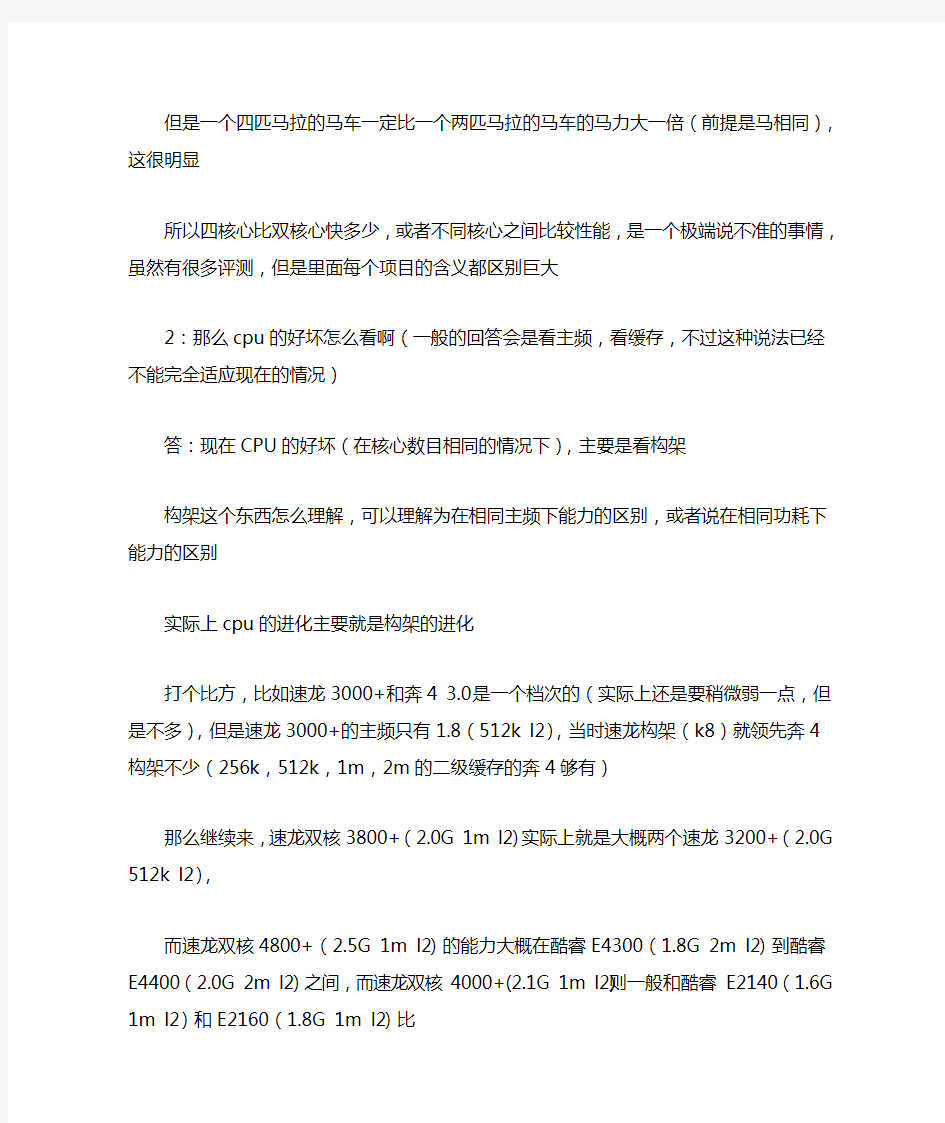
写此贴指在帮助新手及菜鸟迅速脱离基本疑惑及误区
解答一最做基本的问题,和让新手尽可能最快脱离菜鸟状态
所以本贴对两种人不是太适用
第一种自然是高手,骨灰玩家,本人为了尽可能简单解释一个问题,所涉及内容表述可能不绝对缜密,只能是尽量切中要害
不同等级有不同的理解和看法,这是亘古不变的道理,我也没有办法,所以老鸟就不要来强奸我了,小人承受不起,我只是想帮人而已
第二种是急需配置的会员,或者说是只想得到配置而不在乎其所以然会员,我讲的问题可能无法让你直接得到配置,也不牵扯非常具体的问题
只是介绍非常概念化的东西
关于cpu的一些常见问题,和大家所关心的电脑性能问题
1,问:4核心比双核心快多少(多核心能快多少)
答:这个问题是一个极其复杂而且深刻的问题,每次遇到这个问题,我只能打这个比方
一个四匹马拉的马车就一定比一个两匹马拉的马车快一倍么??,很明显没有直接关系
但是一个四匹马拉的马车一定比一个两匹马拉的马车的马力大一倍(前提是马相同),这很明显
所以四核心比双核心快多少,或者不同核心之间比较性能,是一个极端说不准的事情,虽然有很多评测,但是里面每个项目的含义都区别巨大
2:那么cpu的好坏怎么看啊(一般的回答会是看主频,看缓存,不过这种说法已经不能完全适应现在的情况)
答:现在CPU的好坏(在核心数目相同的情况下),主要是看构架
构架这个东西怎么理解,可以理解为在相同主频下能力的区别,或者说在相同功耗下能力的区别
实际上cpu的进化主要就是构架的进化
打个比方,比如速龙3000+和奔4 3.0是一个档次的(实际上还是要稍微弱一点,但是不多),但是速龙3000+的主频只有1.8(512k l2),当时速龙构架(k8)就领先奔4构架不少(256k,512k,1m,2m的二级缓存的奔4够有)
那么继续来,速龙双核3800+(2.0G 1m l2)实际上就是大概两个速龙3200+(2.0G 512k l2),
而速龙双核4800+(2.5G 1m l2)的能力大概在酷睿E4300(1.8G 2m l2)到酷睿E4400(2.0G 2m l2)之间,而速龙双核4000+(2.1G 1m l2)则一般和酷睿 E2140(1.6G 1m l2)和E2160(1.8G 1m l2)比
那么可以想象,酷睿E5200(2.5G 2m l2)的能力差不多在速龙X2 6000+(3.0G 2m l2)到X2 6400+(3.2 2m l2)之间
而酷睿E6X50系列是4m l2双核(每个核心2m l2),所以E6550(2.33G 4m l2)性能则基本秒杀速龙X2 6000+(3.0G 2m l2)
而酷睿Q6系列等于两个酷睿E6X50的,比如Q6600是2.4G 8m l2,4核心
而翼龙构架是amd速龙构架的下一代,具有2m l2和2m l3,可以认为有4m的缓存,则优势不是很明显,X4 9950(2.6G 4M l2+l3)也比Q6600(2.4G 8m l2)弱10%左右
而Q8系列相当于两个E5系列,一共有4m l2,比如Q8300,2.5G,4m l2
而Q9X00系列相当于两个E7系列,E7系列有3m l2,每个核心1.5(实际上同频率E7X00比E6X50弱,只是E7是45nm的),所以Q9X00系列有6m l3
而Q9X50系列可以理解为两个E8系列组合的,比如Q9450和Q9550,都有12m l2,频率自己看就成了
而翼龙2构架是翼龙1构架的升级,具有2m l2和6m l3,基本达到了同频相同缓存的酷睿一样的能力
虽然还是稍微弱一点店,但是有频率弥补,当然更重要是价格弥补,比如说X4 620(2.6G 2m l2 无l3)的性能大概在Q8200(2.33G 4ml2)到Q8300(2.5G 4ml2)之间,现在已经出到X4 640(680元左右,3.0G)
而X4 9系列,比如X4 945(X4 940和X4 945的区别在于X4 945支持DDR3)主频是3.0G 缓存是2m l2+6m l3,性能和同频的Q9X00差不多,可能稍微弱一点,比Q9X50系列还是弱不少的
而intel的酷睿下一代的构架是Nehalem,也就是i7,i5,i3(实际上i5构架比i7先进(整合北桥,i7 8系列实际上也应该理解为i5),i3构架比i5先进(整合GPU)),他们的构架和酷睿是不一样的
i7 920(2.66G 1ml2+8ml3 4核心)由于有超线程技术,每个核心可以有两个线程,所以其实4核心比也不算很公平,反正性能基本上全面超越QX9650(3.0G 12ml2),游戏性能只能说差不多一个档次,最多略强
而i3 530(2.93G 1ml2+4ml3 双核心4线程)也是基本全面超越E8400(3.0G 6ml2),反正大体来说个人认为Nehalem构架还是比同频率同缓存的酷睿构架cpu强15%以上的,而且性能功耗比也好不少
而翼龙2构架则基本达到了酷睿构架的能力(同频率同缓存),翼龙2的主要优势还是价格,因为酷睿的性能现在还不能说很落后,但是intel由于推新产品,酷睿构架的产品多核心的价格已经不是很好了,对DDR3平台的支持也一般,前端总线会影响到支持的DDR3频率
当然翼龙2构架也有真6核心(i7也有,但是极端鬼),可以暂时利用核心优势勉强对付一下i7 9系列
现在intel又出来了SNB系列,(比如i7 2600,3.4G 2ml2+8ml3)其实是Nehalem的下一代,也可以说是32nm的Nehalem,也可以说是4核心的i3的优化版本,默认频率更高,32nm
功耗更低,而且全系列带GPU(显示核心),而且snb的GPU貌似可以对多媒体运算进行辅助加速
个人打这么多字主要是大家一个概念,希望能帮助菜鸟大概了解到现在cpu,其中的cpu对比不能做到绝对的公平准确,只是给一个大概档次
总体来说现在的cpu虽然确实缓存越来越大,但是同频率的性能和效能也确实在提高,已经和奔4时代的主频完全不能同日而语
3,那么说了这么多,电脑的主要速度是看cpu的能力么
答:虽然现在的cpu能力,和内存大小确实和奔4时代不可同日而语
但是对于大部分一般用户来说,这个时代其实一般来说系统运行速度,或者说反应速度是和硬盘和系统本身维护有关
比如80G时代的硬盘速度在30-50mb每秒。160G和250G时代的硬盘速度在50到80,而500G 和1T时代(也就是现在)的硬盘速度在70-110
所以简单的说我认为基本上一个时代的电脑使用起来的运行速度对于一般用户来说都在一个级别
事实上,确实大部分时候,我们运行系统和日常操作的时候,cpu占用率都在10%一下或者左右,也就是说运行系统和日常操作并不是一个科学计算量非常大的事情,2G的内存也比较难占满
奔4时代宣传的主频越快,速度越快的时代已经不是很明显,实际上对于日常操作,超cpu 主频可能几乎感觉不出来区别
当然新系统win7对于硬件的利用和优化更好一点,cpu和内存大一些对系统速度有些许贡献
不过win7也明确告诉我们,这个时代硬盘得分最低(win7评分中一般现在的硬件得分都在7分以上,只有传统硬盘基本都是5.9分)
所以下一个时代应该是固态硬盘的时代,(主流800元级别的60G固态硬盘的读写速度在250左右)
4,那么是不是除了对于电脑性能要求很高的用户,比如专业用途,计算用途,绘图和动画用途,当然发烧友也算
一般人用电脑不需要追求太高的性能,或者说如果玩游戏才需要配到好显卡和cpu
答:这种问题比较主观,但是我个人认为一般是这样的,一般的上网和家用娱乐电脑配置主流即可,硬盘不要买太差或者太慢的型号即可(比如说现在不要买320G或者WD的绿盘做系统盘等)
而且确实显卡的性能差距最大,档次差距也最大,下面我可能还要单独介绍一下显卡,现在来说显卡主要是用来玩游戏的,专业一点说就是用来3D加速的
不过显卡一般无关正常使用的速度,就算是高清,现在集成显卡一般也能轻松搞定,而且画质和显卡高低关系极端的小,和显示器关系更大
当然,有一些人抱怨笔记本运行速度一般,首先,笔记本的硬盘确实比台式机性能差一些,其次,笔记本随机附送的系统一般也不是非常的合适
以上4点我就基本上解释了现在电脑性能的整体评价状况
关于显卡的一些问题
1,怎么看显卡好坏
答,不同的显卡实际上有不同的核心
显卡主要是看型号,不同的型号代表不同的核心和规格,而不是单纯看显存
关于现在内存的一些误区
1,普及一下常识,现在32位的xp和win7系统只能识别到3.25G内存,网上有一些4G破解补丁,不过治标不治本
要直接4G以上内存需要win7 64系统,2003或者2008系统(所谓的服务器版系统)
关于win7 64的兼容性问题,现在来说已经非常好了,大部分常规软件和游戏完全支持,其实正常来说32位的软件是能正常运行在64位系统中的
和win7 64兼容的不好的软件,可能30%是和win7就兼容不好,70%应该是比较老,或者是相对专业的软件,适用性没有常规软件做的那么好
至于2003,本人并不是很推荐,比较新的平台有很多驱动都无法安装
至于2008的情况,本人不是很熟悉,用的人相对比较少,提供下载的也不多
2,怎么组才能变成双通道
回答:任何品牌,任何大小,任意频率,一般来说只要装在主板上相同颜色的内存槽上,即可成为双通道
也就是说,只要能插在颜色一样的内存槽上,只要兼容能点亮了,就已经组成双通道了,频率将为其实较低的一个,频率一样不降
甚至三条内存,一对在颜色一样的槽上,另外一个在另外一个颜色的槽上,依然可以组成双通道,叫混合双通道,即为(1+1)+1这种形式依然叫混合双通道
至于主板的内存槽颜色,则是有时候12与34为相同颜色,也有时候为13和24相同颜色
3,为什么我的1600内存插在主板上为1333的频率呢
首先,amd从X3到X6系列默认只支持最高1333的频率,2系列则为1066,也就是说1600的条子插在amd主板上,目前最高只能识别成1333
而且更关键的是,大部分1600内存实际上是xmp模式的,也就是说,要在支持xmp的主板上,开启xmp模式,才能开启xmp模式的频率,电压,时序
所以1600的内存在intel平台上一般也显示为1333
要调为1600,只有两种方法,一种就是把外频和内存比设置高一档,让1333的内存运行在1600,当然还有一种方法就是开启xmp模式
当然,你超外频自然同样可以拉升内存频率
有一点要注意的就是,一般1600的xmp内存的电压时1.65左右,而标准DDR3内存电压时1.5,也就是说你把1600内存设置到1600档的时候,也需要多少加一点电压,一般xmp模式1.65v的加到1.6左右足够了
关于电源的一些问题,关于一些常见误区
1,我用额定500W的电源是不是就是500W功耗,那多耗电啊!!
首先要明确的一点是,电脑的功耗是看硬件,最大功耗是看硬件的最大功耗
也就是说,我用500W电源带100W配置也就是100W的功耗
而且功耗是实时变化的,cpu使用率和显卡负载是一直在变化的,所以电脑的实际功率也是一直在变化的,满载和轻载明显不可能一样
2,为什么有一些便宜的电源功率那么大,贵的电源功率那么小,电源的好坏主要是看什么
电源的好坏主要是看内部设计结构和做工用料,额定功率并不能非常准确,实际上海韵快400元的额定330W电源完全可以当做正常额定400W的型号
而那些山寨或者杂牌200元不到额定450或者350W的电源最多当额定300W和额定250W用
3,我的配置需要用多大电源
这个问题要牵扯到你的配置,而且关于此点存在非常大的误区
首先是显卡,显卡功耗参差不齐,就比如拿流行的5750和5770来说,虽然价位在800-1000,但是实际上5750的功耗还并没有400-500元的9600GSO和9600GT高
而5850和GTX460实际上也远没有GTX260+大,只和GTS250一个档次
而cpu也存在误区,TDP是热设计功耗,只是一个参考值,并不是实际满载功耗,就好比X4 925到X4 955怎么可能都是95W呢,又比如X4 620和X6 640怎么可能都是65W一样的功耗呢
而且最后,就算确定了实际的你每个配件的最大功耗,也不能简单相加得出应该配多少W
额定电源的就依据
因为电源还有转化效率,还要分几路供电等问题,所以实际上什么配置应该用什么电源是一件特别说不准的事情,我们一般按照经验保险推荐
4,80plus,主动pfc之类的是什么意思
这些技术名词都有准确定义的,都可以在百度查到的
我这里只是简单说一下
80plus就是我刚才说的电源转化效率的一个认证标准,当然是说明转化效率在80以上,铜牌,银牌,白牌依次档次更高
主动pfc实际上对保护国家电网有好处,对于你来说好处不多
当然总体上来说,电源质量越好,越重应该是对于电压不稳和雷电都有更好的防护的
不过真要做到防雷,还是请买有防雷功能的插座,对付电压不稳还是最好专门买宽幅的电源,应该可以在电源的属性中看到电压浮动范围的
热点问题
1,超频会不会不稳定,对寿命有没有影响
回答:首先,对这个有质疑的人本身就说明思考问题的不完整性
因为不管什么事情,都是有一个分寸和程度的,不同程度是天壤之别,而不仅仅是有没有这个概念
比如说一个默认2.5G主频的CPU,极限是3.5,那么请问你超2.6G和3.6G是一个危险程度么,是一个稳定程度么,很明显不可能
这也就导出了我的结论
事实上根据经验和很多实验,在保证散热的前提下,对于一个极限是3.5G的cpu,你超3.4G 和2.5G稳定性区别几乎没有任何差别,更谈不上对硬件的损害
所以实际上,只有在极其逼近极限的时候稳定性区别才会很大,每增高一点点,稳定性区别都会很大
当然有人要问你怎么知道极限,每个cpu的极限都不一样的,要自己去超超看
一般很容易看出来,因为在极限附近或者高于极限,系统就会变得很不稳定,最差是系统都进不了,其次是能进系统,但是几分钟就蓝屏重启,再其次是玩游戏10分钟才蓝屏重启,频率在地一点点,基本上就可以永远稳定了,每0.01G的频率,稳定性差别都会很大
不过我也实话实说,如果你平时没有太大应用,显卡配的也不算很高,那么就算超到极限附近很稳定,也可以退回来,因为那样费电,而且意义不大,因为现在电脑平时的运行速度主要取决于系统和硬盘
2:开核心有没有危险,会不会不稳定
回答:首先,开核心并不是真正的把核心“开”开来
开核心又叫ACC,意为高级时钟校准,是一种错误允许机制
简单的说,开核心就是让原来被屏蔽的核心在某种条件下可以继续使用
比如说,这个cpu有0.01%的瑕疵,但是ACC可以让这个cpu在0.1%的错误发生率下正常运行,于是那些被屏蔽部分就被开开来了
所以本身这个设置对cpu和主板并没有任何影响,也就是说在这个主板上开过的cpu,在其他主板的默认设置下,依然是没有开开来的核心(当然,体质是完全一样的,能不能开,能超多少都是一样的)
我们说了,开核心就是让原来被屏蔽的核心在某种条件下可以继续使用
那么如果开出来的核心是有缺陷的,缺陷达到一定程度,是连开机都不能开的,此为开核心失败
关键是事实上我们只有开出来,并且能够稳定运行的cpu,我们才认为开核心成功,这即为包开包稳定的定义
当然也有很小的几率,会有开出来能稳定运行,但是还有一些小问题,比如说声音爆音,播放视屏出问题等情况
如果出现这些情况,当然不符合包开包稳定的定义了,这种情况下既可以在质保时间内找商家质保,不过最好确定这确实是cpu的问题
至于超多少能稳定的问题,可以参考第一条
好比拿FX5000来说,一般极限都能在3.1到3.3之间,所以一般都写包超3G,这只是一个很粗略的写法
那么为什么会这样呢
其实CPU和显卡一样,不同系列的产品实际上也代表不同的核心规格
几个系列的产品可能都是用同样的构架,一个构架可以延伸出来众多系列的产品,比如酷睿构架有从E1到E8的产品,甚至还有Q9,E1到E8虽然都是双核产品,但是他们的阉割程度区别巨大
而不同的构架也代表着不同的能力,比如现在的I3,I5,I7产品,实际上并不属于酷睿构架,是比酷睿新一代的产品
也就是说他们应该在相同的功耗,成本,发热下,或者比酷睿构架更大的性能
同样对于AMD也是这样,速龙构架,翼龙构架,翼龙2构架都在进化
问题3,主板干什么用的
主板是电脑所有硬件运行的载体和纽带,支持他们所需的各种接口和技术
常见问题1,主板的好坏影响电脑性能么
回1,正常来说。如果您主板搭配合理,都是同一代产品,或者说技术完全互相支持,主板档次的高低对性能影响极小,一般在3%,也就是说几乎是凤毛麟角
所以一般情况下主板够用就好
常见问题2,那为什么主板有贵贱之别
回2,主板上面具有众多电子元器件,他们的用料的好坏大体决定主板成本,所以成本悬殊自然非常正常
同时不同主板芯片组,也就是说不同型号的主板,他们的芯片成本也是不一样的
当然,品牌也会影响价格咯
所以一般情况下,如果您不超频,想获得更好的电脑,那么在保证主板合理,应该尽量提高CPU和显卡和内存才能提高系统的性能
如果您有超频需求,自然需要注意主板的型号,做工,散热,声誉等
如果您非常清楚您对CPU和显卡的性能需要,只要够用就好,同时你希望系统有更好的档次和稳定性,买更高级的主板也不是不可以,当然一般情况下没有必要过度
问题4,关于显示器的疑惑
常见问题1,我是用16:10的液晶好还是16:9的液晶好,我的需求是。。。。。。。。。等等等等
回1,现在是普及16:9的时期,游戏和软件对16:9的支持已经越来越好,电影更是16:9的优势
同时,16:9的20英寸显示器和16:10的19英寸显示器,还有16:9的23英寸显示器和16:10的22英寸显示器价格也十分相近,甚至16:9还会低一些
其实他们的面积是差不多的,同时16:9也符合趋势,这也就是为什么现在厂商推广16:9产品,甚至变相降价的原因
当然具体你是买16:9的产品还是16:10的产品还要看具体型号的特点,价格,有货情况等因素
常见问题2,关于HDMI的问题(HDMI效果更好么,必须要配HDMI显卡么)
HDMI的本质就是就是数字视频信号+数字音频信号的一种接口,并没有什么神秘的地方DVI接口就是典型的一种数字视频信号接口,光纤和同轴接口就是典型的数字音频信号接口
所以电脑接液晶电视,其实液晶电视一般有非常全面的接口,可以用DVI转HDMI输入视频信号,红白双莲花接口(可以用主机集成声卡3.5接口转双莲花输出音频),或者是黄色同轴接口输入音频型号
显卡也会送各种转接口,主流的DVI转VGA转接口,DVI转HDMI转接口
而且本质上来说,如果你的电脑不具备DTS解码功能,那么DVI+模拟音频信号和HDMI信号可以说并太大差别
所以大可不必担心HDMI是显卡必须具备的接口,事实上近年来很多顶级显卡甚至还在沿用双DVI接口也正是基于这些原因
当然我们也注意到,最近AMD的5系列显卡和GTX460开始具备HDMI接口,最本质的原因也是因为他们本身支持DTS高清音频解码,所以配备HDMI才显得必须
当然这么说也不是说HDMI一无是处,很明显,HDMI接口明显比DVI+音频要方便,至少小的多
而且不管液晶电视的音质怎么样,至少输入音频型号是数字的,不过对于一般不带音频的显卡,还是要主板和显卡进行S/PDIF连接才能保证HDMI输出的音频是数字的
Q1:我现在的工作有一点数据分析的模块,自从上微薄后了解到还有专门从事数据分析工作,我现在想做这一行,但是经验、能力都还是菜鸟中的菜鸟,请问成为一名数据分析师还有需要哪些准备? A:很简单,我们可以看一下国内知名互联网数据分析师的招聘要求,进行自我对照,即可知道需要做哪些准备。 数据分析师职位要求: 1、计算机、统计学、数学等相关专业本科及以上学历; 2、具有深厚的统计学、数据挖掘知识,熟悉数据仓库和数据挖掘的相关技术,能够熟练地使用SQL; 3、三年以上具有海量数据挖掘、分析相关项目实施的工作经验,参与过较完整的数据采集、整理、分析和建模工作; 4、对商业和业务逻辑敏感,熟悉传统行业数据挖掘背景、了解市场特点及用户需求,有互联网相关行业背景,有网站用户行为研究和文本挖掘经验尤佳; 5、具备良好的逻辑分析能力、组织沟通能力和团队精神; 6、富有创新精神,充满激情,乐于接受挑战。 Q2:对数据分析有浓厚兴趣,希望从事数据分析、市场研究相关工作,但听说对学历要求较高,请问我是否要读研,读研的话应该读哪个方向? A:读研要看自身情况,但可明确:专业不是问题,本科学历就够。关键是兴趣与能力,以及自身的努力,兴趣是学习成长最好的老师! 当然如果是在校生考上研究生的话那是最好,如果考不上可以先工作,等你工作有经验了,你就知道哪方面的知识是自己需要,要考哪方面的研究生,也就更有方向性。 Q3:那么如何培养对数据分析的兴趣呢? A:建议如下: 1、先了解数据分析是神马? 2、了解数据分析有何用?可解决什么问题? 3、可以看看啤酒与尿布等成功数据分析案例; 4、关注数据分析牛人微博,听牛人谈数据分析(参考Q1的三个链接); 5、多思考,亲自动手分析实践,体验查找、解决问题的成就感; 6、用好搜索引擎等工具,有问题就搜索,你会有惊喜发现; 7、可以看看@李开复老师写的《培养兴趣:开拓视野,立定志向》; 有网友说:让数据分析变的有趣的方法是,把自己想象成福尔摩斯,数据背后一定是真相!Q4:我有点迷茫,是练好技能再找工作,还是找一个数据分析助理之类的要求不是特别高的工作,在工作中提升? A:建议在工作中进行学习实践,这才是最好的提升。看那么多书,没有实践都是虚的。 Q5:我是做电商的,对于数据分析这块,您有什么好的软件工具类推荐吗? A:做数据分析首先是熟悉业务及行业知识,其次是分析思路清晰,再次才是方法与工具,切勿为了方法而方法,为工具而工具!不论是EXCEL、SPSS还是SAS,只要能解决问题的工具就是好工具。 问题的高效解决开始于将待解决问题的结构化,然后进行系统的假设和验证。分析框架可以帮助我们:1、以完整的逻辑形式结构化问题;2、把问题分解成相关联的部分并显示它们之间的关系;3、理顺思路、系统描述情形/业务;4、然后洞察什么是造成我们正在解决的问题的原因。
1、打开计算机 一般来说,现在的电脑至少包括这几部分:主机,显示器、键盘、鼠标。找到您计算机上对应的部分了吗? 1、电脑最简单的模型(一) 这一课我们先介绍一些计算机的基础知识。在下面的学习过程中你就会很吃力的。如果你能耐心地听我把这段讲完,即使你什么都没记住,只在头脑中留下一个模糊的印象,对你日后的学习也是大有裨益的。 我们先从最早的计算机讲起,人们在最初设计计算机时采用这样一个模型: 人们通过输入设备把需要处理的信息输入计算机,计算机通过中央处理器把信息加工后,再通过输出设备把处理后的结果告诉给人们。
早期计算机的输入设备十分落后,根本没有现在的键盘和鼠标,那时候计算机还是一个大家伙,最早的计算机有两层楼那么高。人们只能通过扳动计算机庞大的面板上无数的开关来向计算机输入信息,而计算机把这些信息处理之后,输出设备也相当简陋,就是计算机面板上无数的信号灯。所以那时的计算机根本无法处理像现在这样各种各样的信息,它实际上只能进行数字运算。 但在当时,就算是这种计算机也是极为先进的了,因为它把人们从繁重的手工计算中解脱出来,而且极大地提高了计算速度。 2、电脑最简单的模型(二) 随着人们对计算机的使用,人们发现上述模型的计算机能力有限,在处理大量数据时就越发显得力不从心。 为此人们对计算机模型进行了改进,提出了这种模型:在中央处理器旁边加了一个内部存储器。这种模型有什么好处呢?
打个比方说,如果老师让你心算一道简单题,你肯定毫不费劲就算出来了,可是如果老师让你算20个三位数相乘,你心算起来肯定很费力,但如果给你一张草稿纸的话,你也能很快算出来。 这和计算机又有什么关系呢? 计算机也是一样,一个没有内部存储器的计算机如果让它进行一个很复杂的计算,它可能根本就没有办法算出来,因为它的存储能力有限,无法记住很多中间的结果。 但如果给它一些内部存储器当“草稿纸”的话,计算机就可以把一些中间结果临时存储到内部存储器上,然后在需要的时候再把它取出来,进行下一步的运算,如此往复,计算机就可以完成很多很复杂的计算。 3、电脑最简单的模型(三) 随着时代的发展,人们越来越感到计算机输入和输出方式的落后,改进这两方面势在必行。
认识总界面 你安装好3DS MAX后,按下3DS的启动标志,就进入了它的总界面.大家可以从总界面图了解下3DS MAX.它分为菜单栏,工作视窗,命令面板,动画面板,窗口控制板,工具图标栏,辅助信息栏等几个部分,先来了解下它各部份的简介. 菜单栏 主菜单位于屏幕最上方,提供了命令选择.它的形状和Windows菜单相似。主菜单栏的特点如下:1:主菜单上共有十一个菜单项: File(文件)用于对文件的打开、存储、打印、输入和输出不同格式的其它三维存档格式,以及动画的摘要信息、参数变量等命令的应用。 Edit(编辑)用于对对象的拷贝、删除、选定、临时保存等功能。 Tools(工具)包括常用的各种制作工具。 Group(组)将多个物体组为一个组,或分解一个组为多个物体。 Views(视图)对视图进行操作,但对对象不起作用。 Rendering(渲染)通过某种算法,体现场景的灯光,材质和贴图等效果。
Trsck View(轨迹视图)控制有关物体运动方向和它的轨迹操作。 Schematic View(概要观看)一个方便有效、有利于提高工作效率的视窗。例子:如果你在要画一个人体动画,那么你就可以在Schematic View(概要观看)中很好地组织身体的各个部份,这样有利于你去选择其中一部分进行修改。这是新增的,有点难明,以后我们会详细地学到它。 Customize(定制)方便用户按照自已的爱好设置操作界面。3DS MAX3。1的工具条、菜单栏、命令面板都可以放置在任意的位置,如果你厌烦了以前的工作界面,就可以自已定制一个保存起来,下次启动时就会自动加载。 MAXScript(打开脚本之类的意思)这是有关编程的东西。将编好的程序放入3DSMAX中来运行。 Help(帮助)关于这个软件的帮助。包括在线帮助,插件信息等。 这些命令以后我们会很详细地说明它的功能,注意,这里它的中文意思是用东方快书翻译软件翻译的。 2:将鼠标置于菜单栏上的菜单命令名称上并单击,即可弹出该命令的菜单。 3:打开某一个菜单后,只需在菜单栏上的各个菜单名称之间来回移动即可切换动其它菜单。 4:菜单栏上有些命令名称旁边有“...”号的,表示单击该名称可以弹出一个对话框。 5:菜单上的命令名称最右方有一个小三角形,表示该命令后还有其它的命令,单击它可以弹出一个新的子菜单。 6:菜单上命令旁边的字母表示该菜单命令的快捷键。 缺省界面了解 上面的图是3D STUDIO MAX的缺省界面。在3。0以前的版本中,它的操作界画是不可以更改的,但在3。0以后,引入了GUI图形界画用户接口,我们就可以随便更改它的操作界面,下面你们来玩一下改变它的操作界面。 按键盘Ctrl+X.只剩下工作窗口,再按下Ctrl+X,又恢复界面原形。 按Q钮,右边的命令面板被隐藏,再按Q钮,命令面板又出现 3DMAX的面板可以移动。将鼠标放在面板空旷上面,出现一个拖动符号,就可以拖动该面板。又击面板顶部,可以交浮动的面板还原初始位置。 这里有个问题,如果界面乱了,怎么办?不要紧,我们选择菜单栏上的Customixe/Load Custom UI(自定义/选择自定义界面)命令,在出现的选择框里选择MAXStart.cui文件,它是3DSMAX的启动时的缺省界面,又回复了原始的界画。 工作视图的改变 缺省窗口为:Top(顶视图)Front(前视图)Left(左视图)Perspective(透视图)。当我们按改变窗口的快捷钮时,所对应的窗口就会变为所想改变的视图,下面我们来玩一下改变窗口的游戏。首先我们将鼠标激会一个视图窗口,按下 B 键,这个视图就变为底视图,就可以观察物体的底面。下面是各视图的快捷钮。用鼠标对着一个视窗口,按以下:
胃镜菜鸟入门 dongkey 引子 胃镜做了不少,在初学胃镜时书也看了不少,近日看到“天狼星”兄的“胃镜学习体会,升级版”也深有体会。“天狼星”兄抛玉在前,弟只有抛砖了。也谈谈初学者的胃镜入门。另外声明一下,这只是对“天狼星兄”的文章对菜鸟进行一下补充而已。 写在前面 对于菜鸟来说,有些东西并非是学术上的,但是也要做一下。 1、找一位老师,搞好关系,关键时刻能够指出你的错误。 2、和护士搞好关系,尤其是一些老护士,费事老是催你。 3、学做胃镜前要学会如何洗镜,保养镜,装镜。 4、要保护好内镜,尤其是镜头。 5、初学者要挑年轻力壮的患者,女性为佳(感觉反应较小)。坚决避免肝病(静脉曲张) 或者怀疑有其他病变的患者。下面的做法也是针对正常人的! 胃镜过程 我将胃镜过程分为4个部分。 一、口咽到食道 1、如何将镜子进入食道。这是很多菜鸟很郁闷的事情。 准备工作:首先请确认患者的姿势要摆好,咬好口垫(很重要,万一口垫脱落就会咬坏胃镜,好多钱的!)。拿起胃镜,检查吸气和充气是否正常,摄像头是否工作(避免你做到一半突然发现充气不行,有时护士会插不紧接头摆乌龙的)。观察电脑取图是否正常。 调节大小旋钮,将镜子前端摆成直线。 执笔或者握手式,距离镜子前端30cm作用。将镜子头端轻轻“搭”在病人舌头上,“慢慢”沿着“正中线”进镜。(多数菜鸟很急,一下子就捅进去了,这样不利于观察)。这时候会看到舌背,“慢慢”进镜,“慢慢”UP(即拇指向下按大旋钮,下同)。请注意“慢慢”!右手调节镜身,将镜子调节在视野正中。(万一红屏,请稍微往后退,但是不要退的太快,太多)。当越过了舌背的最高点后,会观察到会厌。此时一边进镜一边“DOWN” (即拇指向上顶大旋钮)。接着就将镜头顶在契结节下方处,稍微”DOWN“和旋转(用阴力),有时病人呕的时候会看到食道开口。 注意点:1、初学者过程要慢,做到观察好整个口腔及会厌的结构;2、进镜和打旋钮是同时的,旋钮打的要慢;3、整个过程中,不要动充气和吸气按钮,避免刺激病人;3、有些类似插胃管。 2、食道 进入食道后,稍微充一下气,观察一下,继续进镜。如果没有什么病变的话,请多充气(所以挑青壮年很重要)。时刻将镜头视野保持在正中,这对菜鸟来说,主要依靠左手摆镜子,当然,调节旋钮也可以。 二、胃 1、如何通过贲门。这是多数菜鸟的困惑。很多书都说,先左旋,然后UP;然后右旋,同 时UP。或者什么摆镜子等等。原理不说了。这里个人有个小技巧,也许对菜鸟更加实
第一讲:开机关机 电脑一个精密电器设备计算机基础知识,操作中应看清和细心,学习电脑不仅能够掌握知识,还能综合音乐、美术,提高记忆力和想象力; 开机是指给电脑接通电源,一般电脑由两部分组成:显示器和主机,显示器的电源开关一般在屏幕右下角,旁边还有一个指示灯,轻轻的按到底,再轻轻的松开,这时指示灯变亮,闪一下成为桔黄色表示显示器电源已经接通; 主机的开关一般在机箱正面,一个最大的圆形按钮,也有的在上面,旁边也有指示灯, 轻轻的按到底,再轻轻的松开,指示灯变亮,可以听到机箱里发出声音,这时显示器的指示灯会由黄变为黄绿色,主机电源已经接通;
很多的电脑都配有稳压电源或者UPS不间断电源,这时就要先开启这些设备,等到他们的指示灯变亮稳定后再开启电脑的电源; 电脑的电源接通后接着就是耐心等待,这时会看到主机上的红灯不停的闪烁,这是里面的硬盘正在紧张工作, 等到音箱里传出音乐声,桌面上的鼠标指针不再闪动,屏幕右下角的所有东西都出来了,这时电脑就启动成功了; 启动成功的电脑处于等待状态,过一段时间屏幕就自动出现一个变换的画面,这是屏幕保护程序在运行,防止显示器某个地方长时间太亮烧坏; 再长时间显示器就会变黑,指示灯变桔黄色,这是系统的电源管理自动进入省电模式,这时主机的指示灯仍然亮着,移动一下鼠标,或者按一下空格键就会恢复正常; 关机是指电脑的系统关闭和切断电源,先关闭所有打开的窗口。 有时会出现一个对话框,黄色表示提醒: 提示是否保存时,没用的就点“否”关闭,有用的文件就点“是”,然后保存一下,关完所有窗口,屏幕下面的任务栏上是一个空白的 ,
这是提示“正在关闭计算机…”,然后主机上的电源指示灯熄灭,显示器上的指示灯变成桔黄色, 再按一下显示器的开关,关闭显示器,指示灯熄灭,这时电脑就安全的关闭了,如果有稳压电源、UPS等再关闭它们; 注意开机、关机之间要隔上一段时间,千万不能反复按开关,一般心里默数到20以后再开; 注意讲究卫生,保护眼睛,保持干净整洁,凳子摆放整齐; 练习: 1)指出电脑上显示器和主机的电源开关和指示灯; 2)练习一遍开机和关机,注意关机后等上一段时间再开机; 电脑一个精密电器设备计算机基础知识,操作中应看清和细心,学习电脑不仅能够掌握知识,还能综合音乐、美术,提高记忆力和想象力; 第二讲:使用鼠标 鼠标已经成为操作电脑的必备工具,要想熟练地操作电脑就必须要会操作鼠标,而
菜鸟入门:新手阶段你要了解的12个细节 在CF正版手游《穿越火线:枪战王者》中,我们实战较量,不免会一些这样那样的小小失误,一些细节的误区/技能误区。竞技游戏,细节的处理,减少失误的发生,是获得游戏胜利和成为操作高手的必备条件。究竟有什么细节需要我们去记得的呢?现在就让我们一起来看看吧。 No.1:辅助软件 小伙伴请不要相信任何刷枪软件,均为骗局。 No.2:保持手感 游戏中关于手持枪械状态,左右手问题,请根据个人习惯,建议不要去尝试或者强迫自己去习惯另一只手,不然会很不舒服的。 No.3:稳定 残局的时候,是最考验一个人意识,心态,综合素质的时候,必须拥有良好的残局处理能力,这种时候往往急不得,还是曾经说过的,一个“稳”字,切记遇到转角,或者遮蔽物时候(如箱子),静一下脚步搜点,注意掩体,很有可能会把企图偷袭你的家伙反偷袭。 No.4:装备 装备一直是热议的重点话题,其中争议也较多,仁者见仁,作为一个爆破手,C4钳,爆破手雷包,AC,烟雾头盔,闪光护目镜等,这几样东西还是目前的必需品,当然不是一定要有;但是至少会让你更加得心应手,除了烟雾头闪光镜,其他都不算贵。
No.5:场合 打狙击时候不要去跟风,AWM,配USP,一个优秀的狙击手必须有过硬的手枪枪法,同时一把好的手枪往往是救你命的,你拿着USP打完一搜子弹没打死人。 No.6:勿喷大炮 如果你真想练好狙击,还是戒了大炮吧,他会让你反应迟钝的,尽管他的破坏力一流,可是反应迟钝这个东西是狙击手致命的缺陷。 No.7:及时换弹夹 打人后,不管有多少子弹都要换,这个习惯很不好,有人说这类似于强迫症,跟走路切枪一个性质,这个习惯要改,不然会死的很惨,每次都说有中枪的小伙伴。 No.8:不要静止守对方狙击 不要静止状态去守对面的狙击手,是有多菜的狙击手会在闪出的瞬间打不中一个拿步枪站着不动的小伙伴。
电脑快捷键入门教程 学好电脑是21世纪公民的基本要求,当前国际社会网络化与一体化联系更加紧密,对互联网人才的要求更加突出,下面是准备的电脑快捷键入门教程,快来看看吧。 1简要介绍最常用的快捷键 F5——刷新 TAB——改变焦点 ALT+F4——关闭 CTRL+F——查找 DELETE——删除 CTRL+C——复制 CTRL+X——剪切 CTRL+V——粘贴 CTRL+A——-全选 CTRL+Z——撤销 CTRL+S——保存 CTRL+Y——-恢复 CTRL+W——关闭 ALT+TAB——切换 CTRL+F5——强制刷新 CTRL+Shift输入法切换 SHIFT+DELETE永久删除
2目的快捷键 显示“开始”菜单WINDOWS 显示“帮助”WINDOWS+F1 显示“运行”命令WINDOWS+R 显示“查找:所有文件”WINDOWS+F 最小化或还原所有窗口WINDOWS+D 显示“Windows资源管理器”WINDOWS+E 显示“查找:计算机”CTRL+WINDOWS+F 在任务栏上的按钮间循环WINDOWS+TAB 显示“系统属性”对话框WINDOWS+BREAK 撤消最小化所有窗口SHIFT+WINDOWS+M 3辅助快捷键 切换筛选键开关右SHIFT八秒 切换粘滞键开关SHIFT键五次 切换切换键开关NUMLOCK五秒 切换鼠标键开关左ALT+左SHIFT+NUMLOCK 切换高对比度开关左ALT+左SHIFT+PRINTSCREEN 4电脑快捷键快速关机键 Ctrl+alt+del打开Windows任务管理器 按住ctrl不放,选择关机-关闭 跳过系统自动保存,瞬间安全关机。(当前窗口有重要资料时不建议使用)
电脑入门知识_电脑基础教程 电脑入门知识_电脑基础教程 电脑知识入门为电脑学习新手提供各种电脑入门知识,包括从零开始学习电脑基础知识,如电脑基础术语、电脑硬件等新手学电脑入门教程和电脑入门基础知识! 一、计算机原理/机器语言原理:计算机的核心部件是CPU(中央处理单元),这是一个有着众多引脚的集成电路。计算机的所有动作均由其内部的“电子运算”而最终产生。从理解的角度上,可以把CPU看作是一套“约定”的集合。当我们通过一些引脚告诉它“1”、“加”、“2”、“运算”、“输出”等信号时,通过CPU 设计制作时固定好的“约定”,在其另一些引脚上输出.......... 阅读更多 如何打开Edge浏览器的数据库 使用win10的用户都了解过自带的edge浏览器,我们的许多文件,设置,缓存等都存在其中的数据库,但是很多用户不知道怎么查看打开数据库文件,具体方法我们一起看... 畅游无限浏览器无法上网怎么 畅游无限浏览器第十版增加了无限载入器和更新器,不过偶尔还是会出现一些故障,比如无法上网情况就有网页碰到了,不知
道怎么解决。如果在使用畅游无限浏览器第十... 火狐浏览器怎么保存网页保存 浏览器提示安全证书错误什么 浏览器支付宝的页面打不开怎 火狐浏览器启动页面怎么设置 火狐浏览器受到不少用户好评,兼容性也强,界面很友好。默认都是跳转到火狐首页的,如果你想换成自己理想的页面,可以对火狐浏览器进行设置。下面我们一起来看看... IE浏览器主页总是被修改如何 浏览器页面崩溃原因是什么怎 很多用户都经历过某个网页崩溃或者卡死的问题,有时就直接卡住加载页面,甚至死机,怎么回事呢,解决该问题我们需要从Internet选项中入手,并取消一些设置,以解... 如何打开Edge浏览器的数据库文件 使用win10的用户都了解过自带的edge浏览器,我们的许多文件,设置,缓存等都存在其中的数据库,但是很多用户不知道怎么查看打开数据库文件,具体方法我们一起看看! 如何打开Edge 数据库文件? 以下操作需要EseDatabaseView软件的
幼儿级魔方超级菜鸟入门教程(一层) 前言 我们常见的魔方是3×3×3的三阶魔方,英文名Rubik’s cube 。是一个正6面体,有6种颜色,由26块组成:8个角块;12 一、完成一面 思路:先确定中心块------完成其它块(棱、角块) 由于中心块是连在支架上的所以它们不能交换位置(在没有图案的魔方上可以认为它是死的、不能动的)所以我们要先确定中心块(大本营)让其它的块来向它报到。 下面我将用小朋友很熟悉的“坐车上学过程”作类比来教大家完成一面的还原。 咱们设定魔方的摆放如下图所示:蓝色在上,我们要完成蓝色的面,蓝色中心块所在的”上面”就是我们的学校,其它有蓝颜色的块都是这个学校的学生。:) 另外要清楚的是:前、后、左、右面与蓝色面是相邻面关系,而下面与蓝色面是相对着的关系。 前面的右下角有一蓝色块(一个学生),而蓝色面(学校)的右下角是空着的,这两个位置是相邻面(此时是上面和前面)的相同位置,都是右下角(同位),所以这个学生可以到学校的相同位置的空位上去。 原则就是:相邻面的相同位置的块可以替换,(第一面每一块第能用这个法则还原)具体过程如下:“学生坐车上学”过程: 以下这4
乱的,只有每个学生都回来自己的班级才完成一层,如下图 二、接下来我们就在一面的基础上完成一层 这相当于在学校中进行班级的正确归位。最易理解的方法是哪位同学进错了班,就先回到“家”再“重新上一次学”这次当然得一定要注意要直接到所在班级中去(把占了自己位置的同学替换出来,替换出来的同学也再“重新上一次学回到自己所在班级去”)。 学生该在哪个班取决于你手中的魔方的六个中心块颜色排布关系:比如,上蓝前黄右红,那学生“蓝黄红”的班就只能在右前上角。(如上图)其它“班”的位置同理。 幼儿级魔方教程之第二层 在第一层的入门教程中,以“学生坐车上学”的思路教大家学会了第一层,学生上学已有一阵子,接下来该开个家长会了。 这次我们讲如何用“接家长进教室开家长会”的法子来完成第二层。 思路:第一层角块是学生,对应的(有相同的侧面颜色)第二层的棱块是家长,学生出来接家长,手拉手一起进入教室。 流程:在顶上找到家长(家长没有顶面的颜色)----家长到教室门口(对好侧面)---家长先让到开会教室的另一边(让路)----学生在同学的陪同下起来准备接家长------家长回到教室门口-----陪同的学生先回教室,同时学生会和家长手拉手连在一起------将父子俩看作一个整体,用“坐车上学”的方法一起进入教室。
1 如何评价一台电脑的好和坏 当然,一台电脑的好坏,是要从多方面来衡量的,不能仅看其中某个或者几个性能指标。而一般评价一台电脑的好坏的 性能指标有如下几种: (1)、CPU的类型和时钟频率 这是电脑最主要的性能指标,它决定了一台电脑的最基本性能。以前我们常说的286、386、486、586、686等就是 按CPU的型号来叫的。 时钟频率是一台电脑按固定的节拍来工作的一种衡量方法吧,又称为主频,时钟频率越高,时钟周期就越短,它执行指令 所需要的时间便越短,运算速度就越快。 (2)、内存的容量 内存的单位是MB,平常人们总说我的内存有多少多少MB就是指这个,如32MB、64MB、128MB、256MB等,一台电脑, 它的内存容量越大,则电脑所能处理的任务可以越复杂,速度也会越快。 (3)、外部设备的配置情况 高档电脑一般都有软好的显示器、键盘、鼠标、音箱等等。 (4)、运行速度 一台电脑的运行速度主要是由CPU和内存的速度所决定的。 (5)、总线类型 总线位数越多,机器性能越高。 (6)、兼容性 是否具有广泛的兼容性,包括能否运行所有电脑上开发的各种应用软件和接受电脑各类扩展卡 电脑硬件基础知识(一) 1.了解电脑的基本组成 一般我们看到的电脑都是由:主机(主要部分)、输出设备(显示器)、输入设备(键盘和鼠标)三大件组成。而主机是 电脑的主体,在主机箱中有:主板、CPU、内存、电源、显卡、声卡、网卡、硬盘、软驱、光驱等硬件。 从基本结构上来讲,电脑可以分为五大部分:运算器、存储器、控制器、输入设备、输出设备。
2.了解电脑系统 电脑系统分为硬件和软件两大部分,硬件相当于人的身体,而软件相当于人的灵魂。 而硬件一般分为主机和外部设备,主机是一台电脑的核心部件,通常都是放在一个机箱里。而外部设备包括输入设备(如键盘、 鼠标)和输出设备(如显示器、打印机)等。 软件一般分为系统软件和应用软件。 3.组装一台电脑需要选购哪些基本部件 (1)、机箱,一般电脑的主要零件都放在这里。 (2)、显示器,用来看电脑的工作过程,要不然,你都不知道电脑究竟在做什么。 (3)、键盘和鼠标,向电脑输入有用的命令,让它去为我们工作。 (4)、主板,这是一块很重要的东西,虽然它长得有点“丑”,这里是决定你这台电脑性能的重要零件之一哦。 (5)、内存,当电脑工作时,电脑会在这里存上存储数据,相当于人的记忆。 (6)、CPU,也称中央处理器,是电脑运算和控制的核心。 (7)、显卡,电脑通过这个玩意传送给显示器。 (8)、声卡,电脑通过这个玩意传送声音给音箱的哦。 (9)、硬盘,平常人们常说我的硬盘有多少G多少G,就是指这个硬盘的容量,而G数越多能装的东西便越多。 (10)、软驱,就是插软盘的玩意,现在一般都用3.5英寸的,古老年代用5.25英寸的,现在我们去买人家都不卖了。 (11)、光驱,听CD当然少不了这个,有时候你要安装某些软件都是在光盘上的,所以这个用处太大。 (12)、电源,主要用于将220V的外接电源转换为各种直流电源,供电脑的各个部件使用 4. 如何评价一台电脑的好和坏 当然,一台电脑的好坏,是要从多方面来衡量的,不能仅看其中某个或者几个性能指标。而一般评价一台电脑的好坏的 性能指标有如下几种: (1)、CPU的类型和时钟频率 这是电脑最主要的性能指标,它决定了一台电脑的最基本性能。以前我们常说的286、386、486、586、686等就是 按CPU的型号来叫的。
电脑的基本知识初学者 YKK standardization office【 YKK5AB- YKK08- YKK2C- YKK18】
第一讲概述 一、winXP简介: WINXP是由美国微软公司推出的一套操作系统软件。 主要作用:用来控制和管理整理计算机运行。 一、WINXP的桌面操作: 1、桌面组成:背景、图标、任务栏、开始菜单。 2、具体分析: (1)、背景的修改:在桌面空白处右击→属性→桌面→ 选择墙纸:确定 →浏览:查找计算机内部图片 注意:显示方式:居中(1张)平铺(很多张)拉伸(1张) 3、常用图标标志: (1)我的电脑:双击我的电脑,可以查看到计算机的所有资源。 (2)我的文档:计算机中文件默认的保存的地方。 (3)e:IE浏览器:上网的工具。 (4)回收站:暂时存放被删除的内容,可以找回内容,也可以清空回收站。 4、图标的移动:光标定位于图标上,按住左键直接拖动。 5、图标排列;右击桌面空白处→排列图标→按名称,按类型,按大小,按 日期,自动排列。注意:当选中“自动排列”后,图标不可以拖动。 6、图标的删除:右击图标→删除→单击“是”放入回收站中。 如果要找回图标:双击“回收站”→右击“图标”→还原
注意:常用图标删除后不回回收站。 7、图标的重命名:右击图标→重命名→输入新名称→在空白处单击左键或 按回车键 8、任务栏的含义:存放最小化的程序,便于程序窗口的切换。 9、回收站的设置:右击回收站→属性→全局→删除时不将文件移入回收站 而是彻底删除。 10、常用图标不显示如何处理? 右击桌面空白处→属性→桌面→自定义桌面→选中相应图标→确定 或从开始→程序→(选中内容)拖到空白处 11、桌面上所有图标不存在如何处理? 右击桌面空白处→排列图标→显示桌面图标 12、桌面图标标题出现底纹如何取消? 右击桌面空白处→排列图标→在桌面上锁定web项目 第二讲资源管理器(一) 一、资源管理器的启动及作用: 1、作用:用来控制和管理计算机所有文件及程序。 2、启动: 方法一:右击开始→单击资源管理器 方法二:右击我的电脑/我的文档→单击资源管理 3、窗口的组成:(1)标题(2)菜单栏(3)工具栏(4)地址栏:显示当 前文件所在的位置(5)窗口:文件窗口和目录窗口(6)状态栏二、环境参数的设置:
为了帮助您更好的使用电脑,让电脑带给您更多的娱乐的感受与体验。仙鹏电脑做此基础教程希望借此更好的正确的操作。减少电脑操作的困惑,烦恼。 要使用电脑上网不论您网络接入是,电信,广电,铁通。您都必须首先拨号上网。 在桌面上双击这个图标, 在点击这个圆圈里的连接。拨号成功后在使用上网的软件等。 使用电脑几个要点,要点击知名的大型网站,一般而言这类网站的含弹窗广告,病毒风险小 一些,例如看新闻可以点击 看电影视频则可以点击 推介您使用这些网站 如果您打字时候输入法打出来的全是英文字母而非汉字,请查看您键盘上的Caps lock 灯是 否是亮的状态,如果是请按Caps lock将它熄灭, 这样就可以打出汉字,如果想打英文字母请按此
键。 为了延长电脑使用寿命,电脑关机不要直接拔掉电源插板供电。请按程序关机关机 选择关闭计算机 点关闭 QQ使用注意事项 如何使用远程协助 打开与好友的聊天窗口
点击齿轮图标,点击远程协助 好友确认后,您在您电脑上面点击确定
第一个摄像头得图标是视频用 第二个麦克风图标是语音用 第三个是传输文件用 其后的几个几乎用的很少。 如何上传照片到空间 首先为了方便我们把磁盘里面的相片给复制粘贴到桌面这样就方便我们虾下面在空间里添 加照片更加方便。如图所示
我们选中磁盘里的照片在它上面单击一次右键,然后鼠标移动到复制上面点一下左键 然后我们到桌面任何一个空白处单击下右键然后鼠标移动到粘贴上面去点下左键如图所示 这样就可以在桌面上看到图片
然后登陆QQ点击此图标进入空间 点击相册 然后点击上传照片 在点添加照片 点击桌面勾选中刚才粘贴出来的照片点添加,
经典:Linux菜鸟入门级命令大全 发布时间:2005.08.16 11:51 来源:https://www.doczj.com/doc/802165334.html, 作者:Linux论坛 1. man 对你熟悉或不熟悉的命令提供帮助解释 eg:man ls 就可以查看ls相关的用法 注:按q键或者ctrl+c退出,在linux下可以使用ctrl+c终止当前程序运行。 2. ls 查看目录或者文件的属*,列举出任一目录下面的文件 eg: ls /usr/man ls -l a.d表示目录(directory),如果是一个"-"表示是文件,如果是l则表示是一个连接文件(link) b.表示文件或者目录许可权限.分别用可读(r),可写(w),可运行(x)。 3. cp 拷贝文件 eg: cp filename1 filename2 //把filename1拷贝成filename2 cp 1.c netseek/2.c //将1.c拷到netseek目录下命名为2.c 4. rm 删除文件和目录 eg: rm 1.c //将1.c这个文件删除 5. mv 移走目录或者改文件名 eg: mv filename1 filename2 //将filename1 改名为filename2 mv qib.tgz ../qib.tgz //移到上一级目录 6. cd 改变当前目录 pwd 查看当前所在目录完整路径 eg: pwd //查看当前所在目录路径 cd netseek //进入netseek这个目录 cd //退出当前目录 7. cat,more命令 将某个文件的内容显示出来。两个命令所不同的是:cat把文件内容一直打印出来,而 more则分屏显示 eg; cat>1.c //就可以把代码粘帖到1.c文件里,按ctrl+d 保存代码。 cat 1.c 或more 1.c //都可以查看里面的内容。 gcc -o 1 1.c //将1.c编译成.exe文件,我们可以用此命编译出代码。 8.chmod 命令权限修改用法:chmod 一位8进制数 filename。 eg: chmod u+x filenmame //只想给自己运行,别人只能读 //u表示文件主人, g 表示文件文件所在组。 o 表示其他人 ;r 表可读,w 表可写,x 表可以运行 chmod g+x filename //同组的人来执行 9. clear,date命令 clear:清屏,相当与DOS下的cls;date:显示当前时间。 10. mount 加载一个硬件设备 用法:mount [参数] 要加载的设备载入点 eg: mount /dev/cdrom cd /mnt/cdrom //进入光盘目录
电脑初级知识入门 首先要做的是电脑的入门。用电脑娱乐当然是最好的方法了,比如可以玩游戏,看影碟或上网,这些基本的使用只要别人在旁边指点一下就行了,不需要专门借一本电脑书看着做。我们可以从中了解到Windows的一些基本操作,增加对电脑的感性认识。总之,电脑入门关键在于多实践。 我要说的是学电脑,如果你用电脑只是用来娱乐休闲,那就偏离了我的初衷。对于初学者,最好学的当然是文字排版了,不但要会打字,还要会排版,那么就可以做一些文字出版工作了,比如做杂志。要学的软件嘛,有微软的word2000,XP,金山的wps office,但前者用的较多。 如果你嫌上述工作太简单的话,图形编辑正适合你。此工作入门简单,但可以做得很深入,很专业。许多平面设计公司和广告公司就是靠这个吃饭的。可以学的软件也比较多,老牌的有Adobe的photoshop 6.0,illustrator 9.0,coral的coraldraw 10。还有macromedia 的fireworks 4,freehand 10以及比较流行的flash 5。后三种软件都是软件新秀,和网页制作结合得不错,也比较“傻瓜”,功能却不弱,比较适合初学者。特别值得一提的是flash,现在网上的flash正热火朝天,用它可以做动画短片、网站甚至游戏。不过不花费许多精力的是做不出来的哦。 对网络世界是不是很感兴趣?你也可以自学作网页!不过这需要有以上几点的基础,即文字排版和美术编辑,然后再学点网络知识,就可以编织你的“梦幻网页”了,可用的软件首推macromedia的dreamweaver 4。如果你习惯word就可以用frontpage,不过它比前者逊色不少,习惯photoshop的可以选go live。 如果你认为以上这些都是小菜一碟,那你要学的就是电脑的高级应用了,比如编程,做动态网页,3ds max、autocad等高级应用或学网络管理。当然你的精力是有限的,能精通以上高级应用中的一种就不错了。 就介绍这些吧,要学好电脑首先需要自己的努力,比如在图书馆借些电脑书啦,多上机实践,希望大家都能学到一手实用的电脑技术。 学电脑的“四忌”与“四要” 学习电脑有“四忌”,一忌好高骛远,要打好基础。对于初学者首先应该掌握Windows 的基本操作。学电脑的目的在于应用,因此,学会和掌握一种文字处理软件是必要的。 二忌纸上谈兵,要勤于实践。计算机有很强的操作性。因此对初学者来讲一定要利用好各种时间进行上机训练,将理论转化为实际操作,这样才能真正地消化吸收。不少人认为自己缺乏英语基础,学电脑很困难。其实现在操作系统和很多软件都是汉化版,不懂外语一样能上计算机。 三忌浅尝辄止,要精益求精。学习电脑知识除了选择好自己适用的教材,还要阅读一些有关的杂志和报纸,拓宽自己的知识面。 四忌见异思迁,要持之以恒。
电脑基础教程 一、认识文件夹及文件 1、Windows中有磁盘、文件夹、文件,他们都有一个文件名,文件放在文件夹里,文件夹放在磁盘里; 1)硬盘一般分成几个区,从C:盘开始,C:一般也叫系统盘,里面安装有操作系统; 2)光盘也在“可移动存储设备”中,图标是一个光盘; 3)如果插上U盘或者其它USB设备,在“可移动存储设备”中,还有一个可移动磁盘; 2、文件夹 1)文件夹的名称,一般在新建的时候,要起一个,可以是字母、数字、汉字打开“我的文档”,里面就有许多文件夹;
2)打开一个文件夹,在地址栏中可以看到一串字符,最后的就是文件夹名,前面的是到这个文件夹所经过的一步一步路径; 3)系统中有一些特殊文件夹,My Documents是“我的文档”,Program Files 是程序文件夹,Temp是临时文件夹; 二、新建文件夹 1、打开磁盘 1)打开“我的电脑-D:盘”,瞄准图标后双击,即可打开; 2)在工作区空白处点鼠标右键,在出来的菜单中选择下面的“新建”;
3)在出来的下一级菜单中,选择上边的“文件夹”命令; 4)这时在工作区出来一个新的文件夹,名称那儿是蓝色的,按退格键删除里头的“新建文件夹”, 然后输入自己的拼音,输好后再用鼠标点一下图标,这样一个自己名字的文件夹就建好了; 5)在图标上双击,进入文件夹看一下,由于是新建的文件夹,里头还是空的,后面我们会逐渐保存上自己的文件;
三、电脑复制粘贴、多文件选择、复制、粘贴 基本顺序:先选中所需文件(照片),再复制,最后粘贴到相应的硬盘的文件中即,“选取”、“复制”、“粘贴”三个步骤。 1、单一文件的复制粘贴 假设我们现在模拟从照相机存中把“照片1”,复制到名为“电脑硬盘”的文件夹中 第一步,将鼠标移动到“照片1”的位置,并单击一下鼠标左键,我们会看到“照片1”被选中(外部会被:“方框“框起来),如下图, 第二步,(不要移动鼠标保持鼠标光标在“方框”),点击鼠标右键,会出现如下图的菜单,在菜单中选择“复制”单击鼠标左键。
做饭菜鸟xx———家常菜25道 http: 正式说之前,提醒根本不会做饭的你: 1。做菜的时候,少放盐,这样,如果不够咸,大不了再放一些盐,但是放多了,就没有办法挽救了。 2。做饭的材料一定要洗干净,否则,要多买些氟哌酸准备着。 3。做饭以前,要记得一定要把手洗干净,否则,后果参见第二条。 4。我不推荐使用味精,味精吃多了会形成依赖,并且严重破坏人的味觉,我推荐使用鸡精,或者养成不用人工提鲜调料的习惯。 凉菜部分: 1蒜蓉xx 材料: xx 调料: 蒜蓉(就是把蒜剁成末啦)、葱、姜、精盐、白糖、醋、鸡精、胡椒粉、香油制作方法: 1。将干木耳用水泡开(一定要注意泡开)洗净,用开水焯(就是放入开水里面,马上拿出来)一下。捞出来沥干放在盘子里面。 2。将蒜蓉放入一个小碗里面,加入精盐、白糖、醋、姜末、蒜搅拌均匀。 3。把锅放在火上放香油,油热了以后,把油倒入小碗里面,加入鸡精、胡椒粉,搅拌均匀,倒到盘子里面拌均匀即可。
2双椒皮蛋 材料: 皮蛋(不要跟我说不知道什么是皮蛋,就是松花蛋啦),青椒,红辣椒调料: 蒜末,酱油,香油 制作方法: 1。将青椒、红辣椒放入锅里面,干煸(就是不放油,把这些东西放进去)片刻,去掉水分,倒出来,切成碎末。(小心辣味,呛) 2。把皮蛋去皮,切成片,放在盘子里,排好(要排的有点艺术性了)。 3。将切碎的青椒红椒蒜末混合,放入香油,酱油,调均匀,淋在皮蛋上。 3三丝拌金针 材料: 火腿肠(这是为了省事,本身应该用金华火腿,但是,在北方不好找,并且大家都知道今年金华火腿厂今年出的问题,所以就省事了,最好用质量较好的双汇的马可波罗系列),金针菇,青椒丝,水发香菇丝(我们买的香菇很多是干的,要用水泡,行话叫发,才能进行加工) 调料: 料酒、酱油、精盐、鸡精、胡椒粉、姜末、香油、醋 制作方法: 1。青椒丝、香菇丝分开用开水焯一下,火腿肠切成细丝。 2。金针菇用水煮熟(一定要熟),从锅里面去出来,把火腿肠丝,香菇丝,金针菇放在盘子里面,加入鸡精、料酒、盐搅拌均匀。 3。把姜末、酱油、胡椒粉搅拌均匀倒在盘子里,结束。
菜鸟宾得单反入门使用 教程 标准化管理处编码[BBX968T-XBB8968-NNJ668-MM9N]
宾得数码机身 1.机身设置,请参考M,K,A系列的设置方式,都是一样的。 2.镜头上机。你可以先把转接环装在机身上,再拧上镜头。也可以先把接环装在镜头屁股上,再上机身,这个都可以,你随意就行。 3.A/M开关的设定。A/M开关是takumar从super时代开始就有的一个设计,可以控制光圈是自动还是实时。A代表AUTO,即为光圈全开测光,快门动作时收缩光圈。M代表MAN,即为实时光圈收缩,光圈环动作,叶片也会对应收缩。 由于AUTO这一项,只能在胶片机身上由联动装置对光圈顶针工作才能起作用。所以在数码机身上,我们都应该选择MAN。由于镜头型号不同和生产批次不同,有的镜头上,拨杆遮掉M,代表M档。但是有的镜头上,露出M,才是M档,这个你可以通过收缩光圈环来判断。 4.具体的对焦方式,以及细节,和K.M.A镜头一样使用,不做复述 备注:因为是实时光圈,所以当你把光圈缩小了以后,取景器内会变暗,这是因为进光量减少的关系。一般来说,光圈收缩至F8左右的时候,取景器内开始会变暗了,再往后缩小,因为进光少的缘故,合焦提示不一定能出现。 》》》关于使用中的一些技巧和细节《《《 再来说一下,K,M镜头在使用中的技巧。按照上面设置的12345的步骤结束之后,我们都是提倡使用M档进行拍摄。很多人刚刚接触单反的人可能会比较排斥M档,认为太繁琐,简直是自己跟自己过不去。其实我觉得M档才是大家玩摄影的最终归宿。AV,TV,P等等这些档位,程序会自动干预你的操作,以电脑预设的参数来辅助你拍摄。也许在初期你会觉
先要做的是电脑的入门。用电脑娱乐当然是最好的方法了,比如可以玩游戏,看影碟或上网,这些基本的使用只要别人在旁边指点一下就行了,不需要专门借一本电脑书看着做。我们可以从中了解到Windows的一些基本操作,增加对电脑的感性认识。总之,电脑入门关键在于多实践。 我要说的是学电脑,如果你用电脑只是用来娱乐休闲,那就偏离了我的初衷。对于初学者,最好学的当然是文字排版了,不但要会打字,还要会排版,那么就可以做一些文字出版工作了,比如做杂志。要学的软件嘛,有微软的word2000,XP,金山的wps office,但前者用的较多。 如果你嫌上述工作太简单的话,图形编辑正适合你。此工作入门简单,但可以做得很深入,很专业。许多平面设计公司和广告公司就是靠这个吃饭的。可以学的软件也比较多,老牌的有Adobe的photoshop 6.0,illustrator 9.0,coral的coraldraw 10。还有macromedia的fireworks 4,freehand 10以及比较流行的flash 5。后三种软件都是软件新秀,和网页制作结合得不错,也比较“傻瓜”,功能却不弱,比较适合初学者。特别值得一提的是flash,现在网上的flash正热火朝天,用它可以做动画短片、网站甚至游戏。不过不花费许多精力的是做不出来的哦。 对网络世界是不是很感兴趣?你也可以自学作网页!不过这需要有以上几点的基础,即文字排版和美术编辑,然后再学点网络知识,就可以编织你的“梦幻网页”了,可用的软件首推macromedia的dreamweaver 4。如果你习惯word就可以用frontpage,不过它比前者逊色不少,习惯photoshop的可以选go live。 如果你认为以上这些都是小菜一碟,那你要学的就是电脑的高级应用了,比如编程,做动态网页,3ds max、autocad等高级应用或学网络管理。当然你的精力是有限的,能精通以上高级应用中的一种就不错了。 最后再谈谈学电脑需要的一些条件。自己有一台电脑当然是最好了,如果没有,也可以到机房上网。我校实验楼里有四个机房,其中网一、网二、网五的电脑较好,上面也有许多必要的软件,比较适合学电脑,当让如果你有联通或电信的账号,就可以通过设置代理服务器后上网,那里的收费标准是一课时一元钱,上网流量费另计。图书馆也有一个机房,机上没有什么软件,那儿是专门上网的,上机费是一小时一元,流量费另计。方便的上网处还有外面的网吧,速度也不错。再说上网账号吧,我校有电信和联通的两种,价格都是50元300M,30元100M。可以在社区(3号楼)或图书馆购买。 就介绍这些吧,要学好电脑首先需要自己的努力,比如在图书馆借些电脑书啦,多上机实践,希望大家都能学到一手实用的电脑技术。 学电脑的“四忌”与“四要”